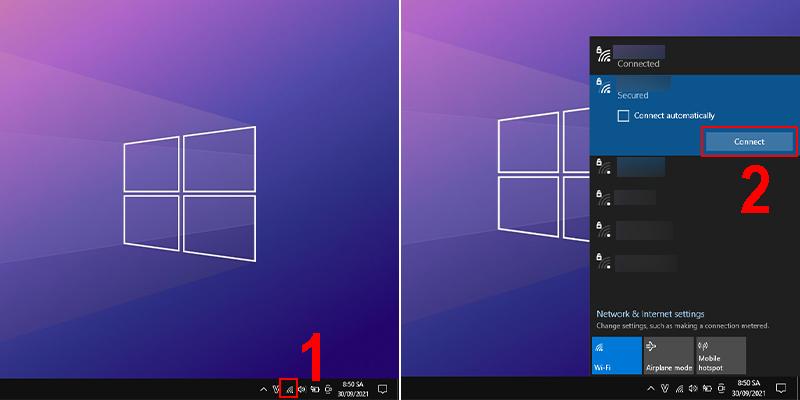Khi sử dụng máy tính, WiFi chính là công cụ không thể thiếu để kết nối với Internet. Vậy để bật, tắt WiFi trên máy tính Windows có những cách nào? Hãy cùng tham khảo ngay bài viết dưới đây nhé!
1. Kết nối WiFi thông qua thanh Taskbar Ở thanh Taskbar > Ấn vào biểu tượng WiFi > Chọn mạng WiFi > Connect > Nhập mật khẩu > Kết nối.
Bạn đang xem: 5 cách kết nối WiFi cho laptop Windows và khắc phục lỗi liên quan
2. Kết nối thông qua Action Center trên Windows 10 Vào mục thông báo của Windows 10 trên Taskbar > Chọn biểu tượng WiFi > Chọn WiFi > Connect > Nhập mật khẩu > Enter.
3. Kết nối WiFi trong cài đặt Vào trực tiếp từ Tìm kiếm Bấm Windows + S > Gõ WiFi > Enter.
Bấm Show available networks > Chọn WiFi > Connect > Nhập mật khẩu > Enter.
Vào thông qua Settings Vào Settings > Network & Internet > Wi-Fi.
Bấm Show Available networks > Chọn WiFi > Connect > Nhập mật khẩu > Enter.
Xem thêm : Hướng dẫn cài đặt WD My Cloud Home dòng Personal Cloud
4. Kết nối WiFi trong Mobility Center Ở biểu tượng pin trên Taskbar > Chuột phải > Chọn Windows Mobility Center.
Ấn vào Turn wireless on phần Wireless Network > Nhập mật khẩu Wi-Fi > Enter.
5. Cách kết nối Wi-Fi thông qua bàn phím trên laptop
Dưới đây là một số phím tắt để vào trình kết nối Wi-Fi trên Windows. Tuy nhiên, không phải máy tính nào của hãng cũng hỗ trợ phím tắt này.
Laptop Lenovo: Fn + F7 hoặc Fn + F5.
Laptop Dell: Fn + F2 hoặc Fn + PrtScr.
Laptop Asus: Fn + F2.
Laptop Toshiba: Fn + F12.
Laptop Acer: Fn + F5 hoặc Fn + F2.
Laptop HP: Fn + F12.
6. Cách khắc phục lỗi WiFi trên máy tính Windows Sau khi thử 3 cách trên mà bạn vẫn không bật được WiFi thì có thể là do các nguyên nhân sau:
Xem thêm : 3 cách xóa khung trong Word 2010, 2013, 2019 | Ứng dụng mọi trường hợp
– Chưa cài đặt driver WiFi, driver quản lý phím tắt
Máy tính cần phải được cài đặt Driver WiFi thì mới truy cập được Internet. Bạn có thể tải xuống driver từ các trang web hỗ trợ của các hãng máy tính sau: Acer, Dell, Apple, HP, Lenovo.
– Card mạng WiFi bị tắt
Một nguyên nhân khác khiến bạn không bật WiFi đó chính là WiFi bị vô hiệu hóa (card mạng WiFi bị tắt). Để khắc phục tình trạng này, bạn thực hiện theo các bước hướng dẫn sau đây:
Bước 1: Click chuột phải lên biểu tượng WiFi trên thanh công cụ ở góc phải cuối màn hình > Chọn tùy chọn Open Network & Internet settings. Bước 2: Chọn tùy chọn Status ở hàng đầu tiên trên thanh menu ở phía bên trái màn hình cài đặt. Ở mục Change your Network settings > Nhấn vào Change adapter options. Bước 3: Lúc này trên màn hình sẽ xuất hiện hộp thoại Network Connections. Bạn click chuột phải lên tùy chọn WiFi > Chọn Enable.
Ngoài ra còn một số cách để khắc phục như:
– Kiểm tra xem WiFi có bị tắt không, chế độ máy bay có bật không?
Đầu tiên bạn bạn cần nhấn vào biểu tượng nơi kết nối Wi-Fi như hình bên dưới > Kiểm tra xem bạn đã bật chế độ Wi-Fi chưa hay đang ở chế độ máy bay.
– Xóa mạng Wi-Fi và kết nối lại
Bạn nhấn vào biểu tượng Wi-Fi > Đi đến mạng cần xóa > Nhấp chuột phải > Chọn Forget.
– Quét virus toàn bộ máy tính
Laptop sử dụng hệ điều hành Windows 10 đã có sẵn khả năng tự quét Virus.
– Khởi động lại laptop hoặc khởi động lại bộ phát WiFi
Bạn hãy khởi động lại máy tính xem vấn đề có được giải quyết. Hoặc bạn có thể khởi động lại thiết bị phát WiFi.
Nguồn: https://vnedulink.edu.vn
Danh mục: Thủ Thuật
This post was last modified on Tháng ba 21, 2024 8:43 sáng